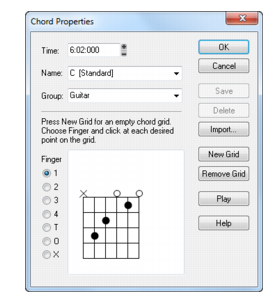La vue Partition permet d'insérer des symboles d'accords au-dessus de la portée. Vous pouvez insérer des noms d'accords, mais également des diagrammes d'accords de guitare, qui affichent à la fois le nom de l'accord et le doigté. SONAR dispose de nombreux accords prédéfinis parmi lesquels vous pouvez faire un choix. Vous pouvez aussi définir et sauvegarder vos propres accords.Si une piste est divisée en portées sol/fa, les accords peuvent uniquement être placés au-dessus de la portée supérieure (en clé de sol).SONAR enregistre sa bibliothèque d'accords dans le fichier chords.liw. Les accords sont classés en groupes. Vous pouvez ajouter et supprimer des accords de la banque, créer de nouveaux groupes (pour les accordages spéciaux, par exemple) et ajouter des accords provenant d'une autre bibliothèque.Pour éditer les accords, utilisez la boîte de dialogue Propriétés de l'accord. Voici les différentes propriétés des accords :
Tip - Searching Documentation
Tip: To search for a specific topic, type your search query in the Search Cakewalk.com field at the top right of this page.
When the search results appear, click which product's documentation you would like to search to filter the search results further.
Note - Using Offline Help
Note: If you prefer to always use offline Help, go to Edit > Preferences > File > Advanced in your Cakewalk software and select Always Use Offline Help.
If you are not connected to the internet, your Cakewalk software will default to showing offline help until an internet connection becomes available.